jira software使用教程
软件: jira
Jira的详细使用教程可分为任务管理、项目配置及部署三个核心模块,结合权威信息源整理如下:
一、任务管理(核心功能)
创建任务
登录Jira账户后,选择目标项目点击“创建”按钮;
填写任务概要、描述、优先级、组件及分配团队,完成创建。
跟踪任务状态
在任务详情页查看状态、优先级、进度等信息;
通过“回复”功能添加注释,或通过状态下拉菜单更新任务状态。
二、项目配置(基础设置)
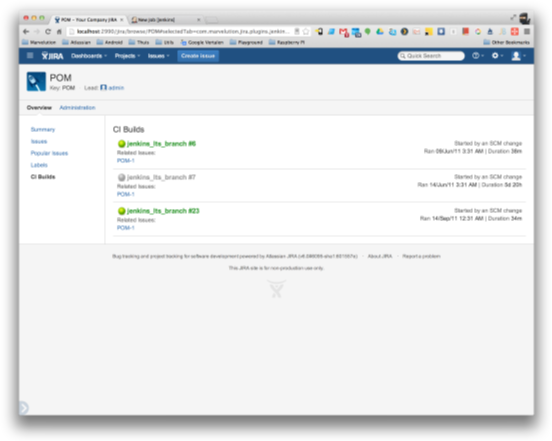
创建项目
在主界面选择“项目”→“创建项目”;
选择适合的模板(如Scrum、看板或缺陷跟踪),并确定项目类型(团队或公司级)。
配置工作流
设置列(如待办、进行中、完成)以匹配团队工作流程;
可自定义列的显示顺序和操作权限。
三、部署与设置(进阶操作)
Docker部署
拉取官方镜像:docker pull atlassian/jira-software;
挂载必要目录(如/tmp/localtime)并设置权限,运行命令:
docker run -d -p 7081:8080 --name jira-software -v /tmp/localtime:/host_mnt/private/tmp/localtime:ro atlassian/jira-software:latest
访问地址:http://localhost:7081完成初始设置(语言、数据库、许可证等)。
团队协作
邀请成员加入项目,分配角色和权限;
通过Jira创建示例项目,配置Scrum或看板方法论。
四、最佳实践
敏捷开发 :使用Scrum模板时,需设置冲刺计划、任务分解及回顾流程;
持续集成 :结合Jira与CI工具(如Docker),实现自动化测试与部署。
上面教程覆盖了Jira从基础任务管理到部署的全流程,可根据实际需求选择模块进行操作。
一、任务管理(核心功能)
创建任务
登录Jira账户后,选择目标项目点击“创建”按钮;
填写任务概要、描述、优先级、组件及分配团队,完成创建。
跟踪任务状态
在任务详情页查看状态、优先级、进度等信息;
通过“回复”功能添加注释,或通过状态下拉菜单更新任务状态。
二、项目配置(基础设置)
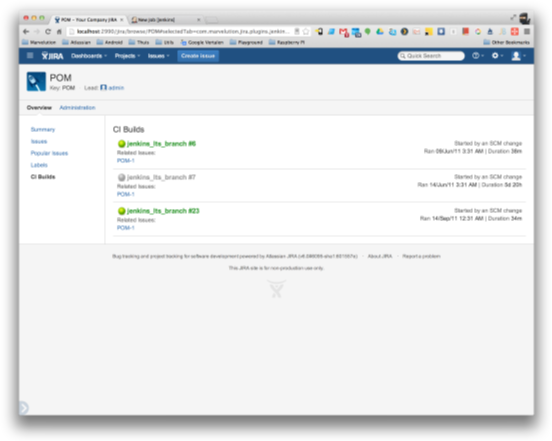
创建项目
在主界面选择“项目”→“创建项目”;
选择适合的模板(如Scrum、看板或缺陷跟踪),并确定项目类型(团队或公司级)。
配置工作流
设置列(如待办、进行中、完成)以匹配团队工作流程;
可自定义列的显示顺序和操作权限。
三、部署与设置(进阶操作)
Docker部署
拉取官方镜像:docker pull atlassian/jira-software;
挂载必要目录(如/tmp/localtime)并设置权限,运行命令:
docker run -d -p 7081:8080 --name jira-software -v /tmp/localtime:/host_mnt/private/tmp/localtime:ro atlassian/jira-software:latest
访问地址:http://localhost:7081完成初始设置(语言、数据库、许可证等)。
团队协作
邀请成员加入项目,分配角色和权限;
通过Jira创建示例项目,配置Scrum或看板方法论。
四、最佳实践
敏捷开发 :使用Scrum模板时,需设置冲刺计划、任务分解及回顾流程;
持续集成 :结合Jira与CI工具(如Docker),实现自动化测试与部署。
上面教程覆盖了Jira从基础任务管理到部署的全流程,可根据实际需求选择模块进行操作。











